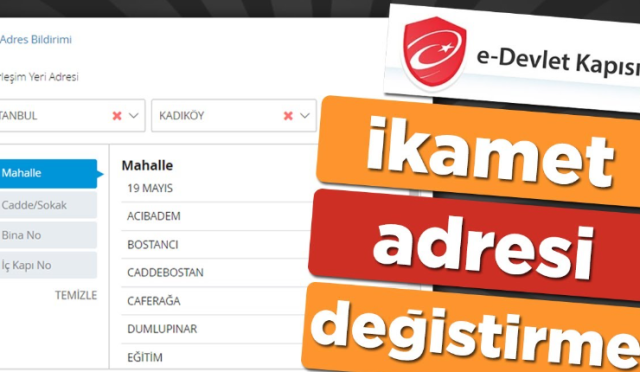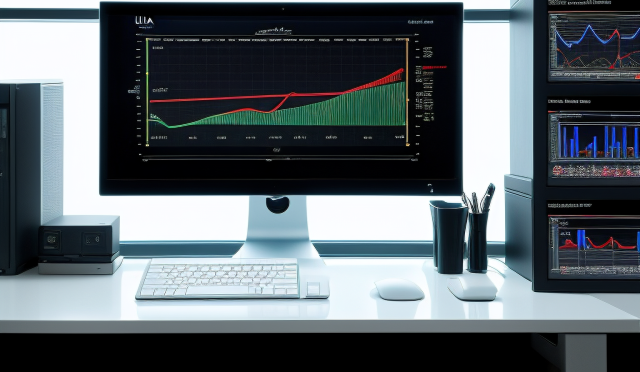Bilgisayarınızın performansını artırmak için kullanabileceğiniz 10 ipucu ve hızlandırma yöntemi aşağıda listelenmiştir:
- İşletim Sistemi Güncellemeleri: En son işletim sistemi güncellemelerini yükleyerek bilgisayarınızın hızını artırabilirsiniz.
- Temizlik ve Bakım: Düzenli olarak bilgisayarınızı temizleyerek ve gereksiz dosyaları silerek performansını artırabilirsiniz.
- Virüs Taraması: Güncel bir antivirüs programı kullanarak bilgisayarınızı düzenli olarak taratmanız önemlidir.
- Çalışmayan Programları Kapatma: Arka planda çalışan gereksiz programları kapatmak, bilgisayarınızın hızını artırabilir.
- Çöp Dosyaları Temizleme: Bilgisayarınızdaki gereksiz dosyaları temizleyerek depolama alanını boşaltabilir ve performansı artırabilirsiniz.
- Yazılım Güncellemeleri: Programlarınızın en son sürümlerini kullanarak hataları düzeltebilir ve performansınızı artırabilirsiniz.
- Donanım Yükseltmeleri: Bilgisayarınızın donanımını yükselterek daha yüksek performans elde edebilirsiniz.
- Bellek Yükseltme: Daha fazla RAM bellek eklemek bilgisayarınızın daha hızlı çalışmasını sağlayabilir.
- Sabit Disk Değiştirme: Yavaş çalışan bir sabit diski daha hızlı bir modelle değiştirmek bilgisayarınızın performansını artırabilir.
- Program Optimizasyonu: Bilgisayarınızda yüklü olan programları optimize ederek daha hızlı çalışmalarını sağlayabilirsiniz.
Bu ipuçlarını uygulayarak bilgisayarınızı daha hızlı hale getirebilir ve daha verimli bir şekilde kullanabilirsiniz. Unutmayın, düzenli bakım ve güncellemeler yapmak bilgisayarınızın performansını olumlu yönde etkileyecektir.
İşletim Sistemi Güncellemeleri
İşletim sistemi güncellemeleri, bilgisayarınızın performansını artırmak için en önemli adımlardan biridir. Herhangi bir işletim sistemi kullanıyorsanız, düzenli olarak güncellemeleri kontrol etmek ve en son sürümü yüklemek önemlidir. İşletim sistemi güncellemeleri, bilgisayarınızın hızını artırmanın yanı sıra güvenlik açıklarını da kapatır.
Bir işletim sistemi güncellemesi yüklemek, bilgisayarınızın daha hızlı çalışmasını sağlar çünkü güncellemeler genellikle hataları düzeltir ve performans iyileştirmeleri sağlar. Ayrıca, güncellemeler yeni özellikler ve işlevler de ekleyebilir.
İşletim sistemi güncellemelerini yüklemek için genellikle Ayarlar veya Sistem Tercihleri bölümünde bir güncelleme sekmesi bulunur. Bu sekme üzerinden güncelleme kontrolü yapabilir ve uygun güncellemeleri indirip yükleyebilirsiniz. Güncellemeleri yüklerken internet bağlantınızın stabil olduğundan emin olun ve güncellemelerin tamamlanmasını bekleyin.
Temmizlik ve Bakım
Bilgisayarınızın performansını artırmak için düzenli olarak temizlik ve bakım yapmanız çok önemlidir. Bu sayede bilgisayarınızın daha hızlı çalışmasını sağlayabilir ve gereksiz dosyaları temizleyerek depolama alanınızı boşaltabilirsiniz.
Temizlik yaparken, bilgisayarınızın dışını ve içini dikkatlice temizlemelisiniz. Dış kısmı için bir mikrofiber bez veya temiz bir bez kullanarak toz ve kirleri temizleyebilirsiniz. İç kısmı için ise bir hava spreyi kullanarak klavye, fan ve diğer bileşenlerin üzerinde biriken tozları temizleyebilirsiniz.
Ayrıca, bilgisayarınızdaki gereksiz dosyaları silmek de performansınızı artırmanıza yardımcı olacaktır. Bu dosyalar, internet geçmişi, ön bellek dosyaları ve çöp kutusu gibi yerlerde birikir. Bunları düzenli olarak temizleyerek depolama alanınızı boşaltabilir ve bilgisayarınızın daha hızlı çalışmasını sağlayabilirsiniz.
Bununla birlikte, gereksiz programları kaldırmak da bilgisayarınızın performansını artırmanın bir başka yoludur. Bilgisayarınızda kullanmadığınız veya ihtiyaç duymadığınız programları kaldırarak sistem kaynaklarınızı boşaltabilir ve daha hızlı bir deneyim elde edebilirsiniz.
Temizlik ve bakım yapmak, bilgisayarınızın ömrünü uzatmanın yanı sıra performansını artırmanın da önemli bir yoludur. Düzenli olarak temizlik yaparak ve gereksiz dosyaları silerek bilgisayarınızı daha hızlı ve verimli hale getirebilirsiniz.
Virüs Taraması
Virüs taraması, bilgisayarınızın güvenliğini sağlamak ve performansını korumak için oldukça önemlidir. Güncel bir antivirüs programı kullanarak bilgisayarınızı düzenli olarak taratmanız, potansiyel tehditleri tespit etmek ve ortadan kaldırmak için etkili bir yöntemdir.
Antivirüs programları, bilgisayarınızdaki zararlı yazılımları tespit etmek ve temizlemek için tasarlanmıştır. Bu programlar, virüsler, casus yazılımlar, truva atları ve diğer zararlı dosyaları tarar ve bunları etkisiz hale getirir. Düzenli olarak bilgisayarınızı taratmak, bilgisayarınızın güvende kalmasını ve sorunsuz bir şekilde çalışmasını sağlar.
Birçok antivirüs programı, otomatik tarama özelliğine sahiptir. Bu özellik sayesinde, bilgisayarınızı her zaman güncel tutabilir ve düzenli olarak tarama yapabilirsiniz. Ayrıca, programın virüs veritabanını güncel tutmak da önemlidir. Bu şekilde, en son tehditlere karşı korunmuş olursunuz.
Virüs taraması sırasında, antivirüs programı tarafından tespit edilen zararlı dosyaları silmek veya karantinaya almak önemlidir. Bu sayede, bilgisayarınızın performansını etkileyen zararlı yazılımlardan kurtulabilirsiniz. Ayrıca, bilgisayarınızı tararken, programın tarama süresini ve yoğunluğunu ayarlamak da önemlidir. Bu şekilde, bilgisayarınızın performansını etkilemeden tarama yapabilirsiniz.
Virüs taraması, bilgisayarınızı güvende tutmak ve performansını artırmak için atmanız gereken önemli adımlardan biridir. Güncel bir antivirüs programı kullanarak düzenli olarak bilgisayarınızı taratmanız, zararlı yazılımları tespit etmek ve ortadan kaldırmak için etkili bir yöntemdir. Bu sayede, bilgisayarınızın sorunsuz bir şekilde çalışmasını sağlayabilir ve verilerinizi koruyabilirsiniz.
Çalışmayan Programları Kapatma
Çalışmayan programları kapatmak, bilgisayarınızın hızını artırmanın etkili bir yoludur. Arka planda çalışan gereksiz programlar, bilgisayarınızın belleğini ve işlem gücünü tüketerek performansını düşürebilir. Bu nedenle, bilgisayarınızın daha hızlı çalışmasını sağlamak için bu programları kapatmanız önemlidir.
Çalışmayan programları kapatmak için yapmanız gereken ilk adım, görev yöneticisini açmaktır. Görev yöneticisini açmak için Ctrl + Shift + Esc tuşlarına aynı anda basabilirsiniz. Görev yöneticisi açıldığında, “İşlemler” sekmesine geçin ve çalışmayan programları bulun. Bu programları seçip “Sonlandır” veya “Sonlandırma Görevi” düğmesine basarak kapatın.
Bu adımları takip ederek, bilgisayarınızda gereksiz olarak çalışan programları kapatmanız, bellek ve işlem gücü kaynaklarını serbest bırakacak ve bilgisayarınızın daha hızlı çalışmasını sağlayacaktır. Bu sayede, diğer işlemleri daha hızlı gerçekleştirebilir ve daha verimli bir şekilde çalışabilirsiniz.
Ayrıca, çalışmayan programları kapatmanın yanı sıra, bilgisayarınızın başlangıç programlarını da kontrol etmeniz önemlidir. Bilgisayarınızın açılışında otomatik olarak başlayan programlar, başlangıç süresini uzatabilir ve bilgisayarınızın başlaması daha uzun sürebilir. Bu nedenle, gereksiz başlangıç programlarını devre dışı bırakarak bilgisayarınızın daha hızlı açılmasını sağlayabilirsiniz.
Çalışmayan programları kapatmak ve başlangıç programlarını azaltmak, bilgisayarınızın performansını artırmanın etkili yollarıdır. Bu basit adımları takip ederek, bilgisayarınızı daha hızlı hale getirebilir ve daha verimli bir şekilde kullanabilirsiniz.
Çöp Dosyaları Temizleme
Bilgisayarınızdaki gereksiz dosyaları temizlemek, depolama alanını boşaltmanın ve performansı artırmanın etkili bir yoludur. Çöp dosyaları, kullanmadığınız veya gereksiz olduğunu düşündüğünüz dosyaları içerir. Bu dosyalar, zamanla birikerek bilgisayarınızın hızını düşürebilir ve depolama alanınızı doldurabilir.
Çöp dosyalarını temizlemek için birkaç farklı yöntem kullanabilirsiniz. İlk olarak, bilgisayarınızda yer alan “Çöp Kutusu”nu düzenli olarak boşaltmanız önemlidir. Bu, silinen dosyaların tamamen bilgisayarınızdan kaldırılmasını sağlar ve depolama alanınızı boşaltır.
Bunun yanı sıra, bazı temizlik programları veya araçları kullanarak bilgisayarınızdaki çöp dosyalarını tespit edebilir ve bunları otomatik olarak temizleyebilirsiniz. Bu tür programlar, gereksiz dosyaları tarar ve silerken aynı zamanda sisteminizi optimize eder. Böylece, bilgisayarınızın performansını artırırken depolama alanınızı da boşaltmış olursunuz.
Çöp dosyalarını temizlemek, bilgisayarınızın daha hızlı çalışmasını sağlar çünkü sistem kaynaklarını gereksiz dosyalara harcamaktan kaçınırsınız. Ayrıca, depolama alanınızı boşaltmanız, daha fazla dosya ve program yüklemek için daha fazla yer sağlar.
Unutmayın, düzenli olarak çöp dosyalarını temizlemek, bilgisayarınızın performansını artırmak için önemli bir adımdır. Bu basit yöntemle bilgisayarınızı daha hızlı yapabilir ve daha verimli bir şekilde kullanabilirsiniz.
Yazılım Güncellemeleri
Yazılım güncellemeleri, bilgisayarınızın performansını artırmak için önemli bir adımdır. Programlarınızın en son sürümlerini kullanmak, hataları düzeltmek ve performansınızı artırmak için etkili bir yöntemdir. Yazılım şirketleri, sürekli olarak güncellemeler yayınlar ve bu güncellemeler, programların daha verimli çalışmasını sağlar.
Yazılım güncellemeleri, birçok farklı şekilde gerçekleştirilebilir. Programınızın ayarlarında otomatik güncellemeleri etkinleştirebilir veya manuel olarak güncellemeleri kontrol edebilirsiniz. Otomatik güncellemeleri tercih etmek, programlarınızın en son sürümlerini kullanmanızı sağlar ve zamanınızı daha verimli bir şekilde kullanmanıza yardımcı olur.
Ayrıca, güncellemeleri düzenli olarak kontrol etmek ve yüklemek önemlidir. Yazılım şirketleri, güncellemelerle birlikte hataları düzeltir ve programların daha iyi performans göstermesini sağlar. Bu nedenle, programlarınızın en son sürümlerini kullanmak bilgisayarınızın daha hızlı ve verimli çalışmasına yardımcı olur.
- Güncellemeleri düzenli olarak kontrol edin ve yükleyin.
- Otomatik güncellemeleri etkinleştirin.
- Programlarınızın en son sürümlerini kullanın.
- Güncellemeleri yaparken internet bağlantınızın stabil olduğundan emin olun.
Yazılım güncellemeleri, bilgisayarınızın performansını artırmak için kolay ve etkili bir yöntemdir. Programlarınızın en son sürümlerini kullanarak hataları düzeltebilir ve daha iyi bir performans elde edebilirsiniz. Bu nedenle, yazılım güncellemelerini düzenli olarak kontrol etmek ve yüklemek önemlidir.
Donanım Yükseltmeleri
Bilgisayarınızın donanımını yükselterek daha yüksek performans elde edebilirsiniz.
Bilgisayarınızın performansını artırmak için donanım yükseltmeleri yapabilirsiniz. Donanım yükseltmeleri, bilgisayarınızın daha hızlı çalışmasını sağlayarak işlemlerinizi daha verimli bir şekilde gerçekleştirmenizi sağlar.
Donanım yükseltmeleri için birkaç seçeneğiniz vardır. İşlemci, RAM bellek, sabit disk ve ekran kartı gibi donanım bileşenlerini yükseltmek performansınızı artırabilir.
İlk olarak, işlemcinizi yükseltmek performansınızı önemli ölçüde artırabilir. Daha hızlı bir işlemci, bilgisayarınızın daha hızlı çalışmasını sağlar ve programları daha hızlı açmanıza, dosyaları daha hızlı işlemenize olanak tanır.
RAM belleğinizi yükseltmek de performansınızı artırmanın etkili bir yoludur. Daha fazla RAM bellek, bilgisayarınızın daha fazla veri depolamasına ve daha hızlı çalışmasına olanak sağlar. Bu da programların daha hızlı açılmasını, çoklu görevleri daha sorunsuz bir şekilde gerçekleştirmenizi sağlar.
Sabit diskinizi daha hızlı bir modelle değiştirmek de performansınızı artırabilir. Daha hızlı bir sabit disk, dosyaların daha hızlı okunmasını ve yazılmasını sağlar. Bu da bilgisayarınızın daha hızlı yanıt vermesini ve işlemleri daha hızlı gerçekleştirmesini sağlar.
Ekran kartınızı yükseltmek de oyunlar ve grafik yoğun işlemler gibi görsel olarak yoğun uygulamalar için performansınızı artırabilir. Daha güçlü bir ekran kartı, daha yüksek çözünürlüklerde oyun oynamanıza ve daha hızlı grafik işlemleri yapmanıza olanak sağlar.
Bilgisayarınızın donanımını yükselterek daha yüksek performans elde etmek için bu seçenekleri değerlendirebilirsiniz. Ancak, donanım yükseltmeleri yaparken uyumlu bileşenler seçmeli ve işlemi profesyonel yardım alarak gerçekleştirmelisiniz.
Bellek Yükseltme
Daha fazla RAM bellek eklemek, bilgisayarınızın daha hızlı çalışmasını sağlayabilir. Bellek, bilgisayarınızın geçici verileri depolamak için kullandığı bir parçadır. Daha fazla bellek, bilgisayarınızın daha fazla veriyi aynı anda işleyebilmesini sağlar, bu da performansı artırır.
Bellek yükseltme işlemi oldukça basittir. İlk adım olarak, bilgisayarınızın ne kadar belleğe ihtiyaç duyduğunu belirlemeniz gerekmektedir. Bunun için, işletim sisteminiz ve kullandığınız programlarla uyumlu bir bellek miktarı belirleyebilirsiniz. Daha sonra, uyumlu bir bellek modülü satın alarak mevcut bellek modülünüzü değiştirebilirsiniz.
Bellek yükseltme işlemi için aşağıdaki adımları izleyebilirsiniz:
- İlk olarak, bilgisayarınızın kasa kapağını açın.
- Eski bellek modülünü çıkarmak için klipsleri açın ve modülü yavaşça çekerek çıkarın.
- Yeni bellek modülünü alın ve uygun yuvaya yerleştirin.
- Modülü yerine oturduktan sonra klipsleri kapatın.
- Kasa kapağını kapatın ve bilgisayarınızı yeniden başlatın.
Bellek yükseltme işlemi tamamlandıktan sonra, bilgisayarınızın daha hızlı çalıştığını fark edeceksiniz. Daha fazla bellek, programların daha hızlı açılmasını, çoklu görevleri daha sorunsuz bir şekilde gerçekleştirmesini ve genel olarak bilgisayarınızın daha akıcı bir performans sergilemesini sağlar.
Sabit Disk Değiştirme
Sabit disk, bilgisayarınızın verileri depoladığı ve işlem yaptığı önemli bir bileşendir. Ancak zamanla, sabit disk yavaşlayabilir ve performansınızı olumsuz etkileyebilir. Neyse ki, sabit diski daha hızlı bir modelle değiştirerek bilgisayarınızın performansını artırabilirsiniz.
Yavaş çalışan bir sabit diskin yerine daha hızlı bir model kullanmak, veri aktarım hızını ve işlem sürelerini önemli ölçüde artırabilir. Yeni bir sabit disk, daha hızlı bir dönüş hızına, daha fazla belleğe ve daha hızlı veri aktarım hızına sahip olabilir. Bu da bilgisayarınızın daha hızlı başlamasını, programların daha hızlı açılmasını ve dosyaların daha hızlı kopyalanmasını sağlar.
Sabit disk değiştirme işlemi karmaşık olabilir, bu yüzden bu konuda deneyimli bir teknisyen yardımı almanızı öneririm. Teknisyen, mevcut sabit diski çıkaracak, yeni bir sabit diski takacak ve işletim sisteminizi yeni sabit diske klonlayacaktır. Bu şekilde, bilgisayarınızın verileri ve ayarları korunurken daha hızlı bir sabit diske geçiş yapabilirsiniz.
Ayrıca, sabit disk değiştirme işlemi sırasında bilgisayarınızı yedeklemek önemlidir. Böylece, verilerinizin güvende olduğundan emin olabilirsiniz. Yedekleme yapmak için harici bir sabit disk veya bulut depolama hizmeti kullanabilirsiniz.
Sabit disk değiştirme işlemi, bilgisayarınızın performansını önemli ölçüde artırabilir. Daha hızlı bir sabit disk, daha hızlı bir bilgisayar deneyimi sağlar. Bu nedenle, bilgisayarınızı hızlandırmak istiyorsanız, sabit disk değiştirme seçeneğini göz önünde bulundurmanızı öneririm.
Program Optimizasyonu
Bilgisayarınızda yüklü olan programları optimize ederek daha hızlı çalışmalarını sağlayabilirsiniz. Program optimizasyonu, bilgisayarınızdaki programların daha verimli çalışmasını sağlamak için yapılan işlemleri kapsar. Bu işlemler, programların kaynak kullanımını optimize etmek, gereksiz arka plan süreçlerini kapatmak ve performansı artırmak için yapılan ayarlamaları içerir.
Program optimizasyonu yapmanın birkaç yolu vardır. İlk olarak, bilgisayarınızda yüklü olan programları düzenli olarak güncellemeniz önemlidir. Program geliştiricileri, yeni sürümlerinde hataları düzeltir ve performansı artırır. Bu nedenle, programlarınızı güncel tutarak daha iyi bir performans elde edebilirsiniz.
Bir diğer önemli adım, arka planda çalışan gereksiz programları kapatmaktır. Bilgisayarınızda yüklü olan bazı programlar, arka planda sürekli olarak çalışır ve kaynakları tüketir. Bu programları kapatmak, bilgisayarınızın daha hızlı çalışmasını sağlar ve performansını artırır.
Ayrıca, gereksiz arka plan süreçlerini kapatmanın yanı sıra, programlarınızı optimize etmek için bazı ayarlamalar yapabilirsiniz. Örneğin, programların çalışma ayarlarını değiştirerek kaynak kullanımını optimize edebilirsiniz. Ayrıca, programların açılış sürelerini hızlandırmak için otomatik başlangıç programlarını azaltabilirsiniz.
Bilgisayarınızda yüklü olan programları optimize etmek, performansınızı artırmanın etkili bir yoludur. Daha hızlı çalışan programlar, işlerinizi daha verimli bir şekilde yapmanıza yardımcı olur ve bilgisayarınızın genel performansını artırır.
Otomatik Başlangıç Programlarını Azaltma
Otomatik başlangıç programlarını azaltmak, bilgisayarınızın açılış süresini kısaltmanın etkili bir yoludur. Bilgisayarınızın açılışında otomatik olarak başlayan programlar, işletim sistemi ile birlikte yüklenir ve bu da açılış süresini uzatabilir. Ancak, çoğu zaman bu otomatik başlangıç programlarına ihtiyaç duymayabilirsiniz. Bu programları azaltarak bilgisayarınızın daha hızlı açılmasını sağlayabilirsiniz.
Otomatik başlangıç programlarını azaltmak için öncelikle görev yöneticisini açmanız gerekmektedir. Görev yöneticisini açmak için Ctrl + Shift + Esc tuşlarına aynı anda basabilirsiniz. Görev yöneticisi açıldıktan sonra “Başlangıç” sekmesine geçin. Bu sekmede, bilgisayarınızın açılışında otomatik olarak başlayan tüm programları görebilirsiniz.
Bu listede, her bir programın yanında başlangıç türünü görebilirsiniz. “Etkin” başlangıç türüne sahip programlar, bilgisayarınızın açılışında otomatik olarak başlar. Bu programları azaltmak için, istemediğiniz bir programın üzerine sağ tıklayın ve “Devre Dışı Bırak” seçeneğini seçin. Bu şekilde, o program bilgisayarınızın açılışında otomatik olarak başlamayacaktır.
Otomatik başlangıç programlarını azaltmak, bilgisayarınızın açılış süresini kısaltmanın yanı sıra, sistem kaynaklarını da serbest bırakır. Bu da bilgisayarınızın daha hızlı çalışmasını sağlar. Unutmayın, bazı programları otomatik başlangıçtan çıkarmanız gerekmeyebilir, bu yüzden dikkatli bir şekilde inceleyin ve sadece gereksiz olanları devre dışı bırakın.
Arka Plan Uygulamalarını Kapatma
Arka planda çalışan gereksiz uygulamalar, bilgisayarınızın performansını olumsuz etkileyebilir. Bu uygulamalar, sistem kaynaklarını tüketerek bilgisayarınızın daha yavaş çalışmasına neden olabilir. Ancak, bu sorunu çözmek için arka plan uygulamalarını kapatmanız yeterli olacaktır.
Arka plan uygulamalarını kapatmak için öncelikle görev yöneticisini açmanız gerekmektedir. Bunun için Ctrl + Shift + Esc tuşlarına aynı anda basabilirsiniz. Görev yöneticisi açıldıktan sonra, “Başlangıç” sekmesine geçin. Burada, bilgisayarınızın başlangıcında otomatik olarak çalışan programları göreceksiniz.
Gereksiz olduğunu düşündüğünüz uygulamaları seçerek “Devre Dışı Bırak” düğmesine tıklayarak kapatın. Bu şekilde, bu uygulamalar bilgisayarınızın başlangıcında çalışmayacak ve sistem kaynaklarını tüketmeyecektir. Böylece, bilgisayarınızın performansı artacak ve daha hızlı çalışacaktır.
Bunun yanı sıra, arka plan uygulamalarını kapatmanın yanı sıra, bilgisayarınızı daha hızlı yapmak için diğer yöntemleri de deneyebilirsiniz. Örneğin, gereksiz dosyaları temizlemek, virüs taraması yapmak, işletim sistemi güncellemelerini yapmak ve donanım yükseltmeleri yapmak gibi yöntemler de performansınızı artırabilir.
Bilgisayarınızın performansını artırmak için bu yöntemleri düzenli olarak uygulamanız önemlidir. Böylece, daha hızlı ve verimli bir şekilde çalışan bir bilgisayara sahip olabilirsiniz. Unutmayın, bilgisayarınızı düzenli olarak temizlemek ve bakımını yapmak, performansınızı artırmak için önemli adımlardır.
Sıkça Sorulan Sorular
- 1. Bilgisayarımı nasıl daha hızlı yapabilirim?
Bilgisayarınızı daha hızlı yapmak için aşağıdaki yöntemleri deneyebilirsiniz:
-
İşletim sistemi güncellemelerini yükleyin.
-
Bilgisayarınızı düzenli olarak temizleyin ve gereksiz dosyaları silin.
-
Güncel bir antivirüs programı kullanarak düzenli virüs taraması yapın.
-
Arka planda çalışan gereksiz programları kapatın.
-
Gereksiz dosyaları temizleyerek depolama alanını boşaltın.
-
Programlarınızın en son sürümlerini kullanın.
-
Bilgisayarınızın donanımını yükseltin.
-
Daha fazla RAM bellek ekleyin.
-
Yavaş çalışan bir sabit diski daha hızlı bir modelle değiştirin.
-
Bilgisayarınızdaki programları optimize edin.
-
Otomatik başlangıç programlarını azaltın.
-
Arka planda çalışan gereksiz uygulamaları kapatın.
- 2. İşletim sistemi güncellemeleri neden önemlidir?
İşletim sistemi güncellemeleri, bilgisayarınızın hızını artırmak için önemlidir çünkü güncellemeler genellikle hataları düzeltir ve performansı iyileştirir.
- 3. Bilgisayarımı nasıl temizleyebilirim?
Bilgisayarınızı temizlemek için aşağıdaki adımları izleyebilirsiniz:
-
Klavye ve fare gibi dış bileşenleri temizleyin.
-
Bilgisayar kasasını açarak içerisindeki tozları temizleyin.
-
Gereksiz dosyaları silmek için disk temizleme aracını kullanın.
-
İstenmeyen programları kaldırmak için denetim masasını kullanın.
-
Tarayıcı geçmişini ve çerezleri temizleyin.
- 4. Virüs taraması neden önemlidir?
Güncel bir antivirüs programı kullanarak düzenli virüs taraması yapmak, bilgisayarınızı zararlı yazılımlardan korumanızı sağlar ve performansınızı artırır.
- 5. Programlarımı nasıl en son sürümlerine güncelleyebilirim?
Programlarınızı en son sürümlerine güncellemek için genellikle programın kendi güncelleme seçeneklerini kullanabilirsiniz. Programın web sitesini ziyaret ederek veya otomatik güncelleme seçeneklerini etkinleştirerek güncellemeleri kontrol edebilirsiniz.